14 خطوة فنية لإطار تحسين محركات البحث (قائمة مراجعة مثبتة)
نشرت: 2023-02-13هل تحتاج إلى قائمة مراجعة تحسين محرك البحث التقني (SEO)؟
يمكن أن يمثل تحسين موقعك لمحركات البحث تحديًا إذا لم تكن متأكدًا مما تبحث عنه. سيضمن العديد من مالكي مواقع الويب ممارسات تحسين محركات البحث الأساسية ولكنهم يتجاهلون العناصر الفنية.
في هذه المقالة ، سنعرض إطار عمل تحسين محركات البحث التقني لـ WordPress ونشارك قائمة تحقق يمكنك استخدامها لعملك.
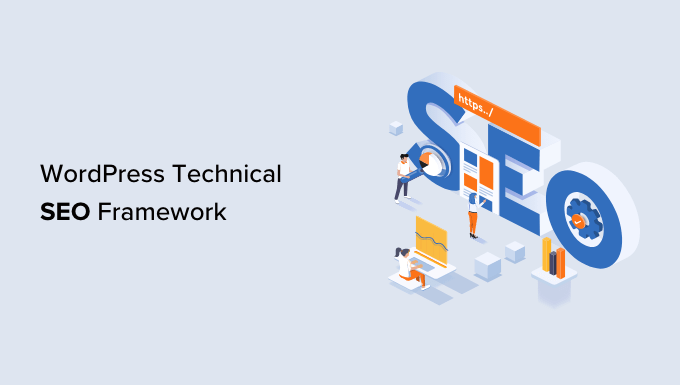
لماذا تحتاج إلى إطار عمل SEO تقني لـ WordPress؟
يعد Technical SEO مكونًا رئيسيًا لاستراتيجية WordPress SEO الخاصة بك. يمكنك إنشاء أفضل محتوى في العالم ، ولكن إذا لم تتمكن محركات البحث من العثور على المحتوى الخاص بك وفهمه ، فستضيع كل جهودك.
لهذا السبب من المهم أن يكون لديك إطار عمل تقني لتحسين محركات البحث في WordPress.
ستضمن قائمة التحقق الخاصة بإطار عمل تحسين محركات البحث في WordPress أن محركات البحث يمكنها بسهولة الزحف إلى المحتوى الخاص بك وفهرسته. بالإضافة إلى ذلك ، يمكنك أيضًا تقييم الجوانب التقنية الأخرى لموقع WordPress الخاص بك والتي قد تمنعك من تحقيق تصنيفات أعلى.
على سبيل المثال ، قد يستغرق تحميل موقع الويب الخاص بك وقتًا طويلاً. قد ينتج عن هذا ترتيب ضعيف لأن وقت تحميل الصفحة هو عامل ترتيب.
وبالمثل ، ربما تكون قد أضفت عن طريق الخطأ علامات nofollow ومنعت محركات البحث من الزحف إلى المحتوى الخاص بك وفهرسته.
كيفية تقييم Technical SEO في WordPress
هناك العديد من أدوات تحسين محركات البحث التي تتيح لك إجراء عمليات تدقيق تحسين محركات البحث ومعرفة ما إذا كان موقعك محسنًا من الناحية الفنية. ومع ذلك ، لن تعرض جميع الأدوات التفاصيل داخل لوحة معلومات WordPress الخاصة بك.
أسهل طريقة لتقييم مُحسنات محركات البحث الفنية لموقع WordPress الخاص بك هي استخدام All in One SEO (AIOSEO). إنه أفضل مكون إضافي لـ WordPress SEO يساعدك على تحسين موقع الويب الخاص بك لمحركات البحث.
إنه يوفر أداة تحليل SEO مجانية يمكنك استخدامها لإجراء تدقيق تقني لكبار المسئولين الاقتصاديين. الأداة متوفرة في إصدار AIOSEO Lite ، والذي يمكنك استخدامه مجانًا. هناك أيضًا خطط AIOSEO متميزة تقدم المزيد من الميزات مثل علامات المخطط وخرائط الموقع ومدير إعادة التوجيه والمزيد.
أولاً ، ستحتاج إلى تثبيت البرنامج المساعد AIOSEO وتنشيطه. لمزيد من التفاصيل ، يرجى الاطلاع على دليلنا حول كيفية تثبيت مكون WordPress الإضافي.
عند التنشيط ، يمكنك الانتقال إلى All in One SEO »تحليل تحسين محركات البحث (SEO) من لوحة إدارة WordPress الخاصة بك. ضمن "قائمة مراجعة تدقيق تحسين محركات البحث" ، سترى النتيجة الإجمالية لموقعك على الويب.
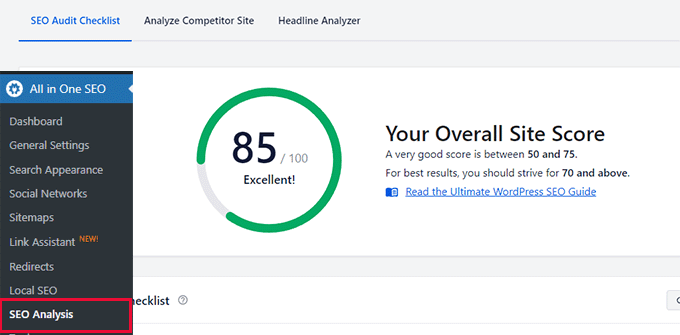
بعد ذلك ، يمكنك التمرير لأسفل إلى قسمي تحسين محركات البحث المتقدم والأداء.
هنا ، سيقوم المكون الإضافي بتقييم الجوانب الفنية لتحسين محركات البحث لموقعك على الويب بناءً على معايير مختلفة وإشارات الترتيب. سوف يسلط الضوء بعد ذلك على العناصر المفقودة والمشكلات الحرجة التي قد تمنع موقعك من الترتيب الأعلى.
يمكنك استخدام AIOSEO لمراقبة مُحسّنات محرّكات البحث التقنية لموقعك باستمرار وإصلاح المشكلات. وبالمثل ، يمكنك أيضًا إجراء تحليل للمنافسين ومعرفة ما يفعلونه بشكل مختلف لتحسين مُحسّنات محرّكات البحث الفني الخاصة بهم.
ومع ذلك ، دعنا نلقي نظرة على قائمة مراجعة إطار عمل تحسين محركات البحث في WordPress والتي يمكنك استخدامها لضمان تصنيفات أعلى وحركة مرور عضوية. يمكنك النقر فوق الروابط أدناه للانتقال إلى أي قسم:
- تأكد من أن موقع الويب الخاص بك مرئي لمحركات البحث
- كشف مشاكل الزحف والفهرسة
- تأكد من أن موقع الويب الخاص بك آمن باستخدام HTTPS
- البحث عن الروابط المقطوعة وإصلاحها
- ابحث عن إصدارات مكررة من موقعك
- استخدم تراكيب URL الملائمة لتحسين محركات البحث
- تأكد من أن موقعك متوافق مع الأجهزة المحمولة
- تحقق من سرعة موقع الويب الخاص بك وتحسين الأداء
- تصغير ملفات CSS و JavaScript
- قم بإنشاء خرائط مواقع XML وإرسالها إلى محركات البحث
- استخدم ترميز المخطط للمقتطفات المنسقة
- قم بتحسين ملف Robots.txt الخاص بك من أجل تحسين محركات البحث
- تأكد من عدم قيام Google بالإبلاغ عن موقعك لبرامج ضارة
- استخدام عرض جانب الخادم مقابل عرض جانب العميل
1. تأكد من أن موقع الويب الخاص بك مرئي لمحركات البحث
أول شيء تحتاج إلى التحقق منه هو ما إذا كانت محركات البحث قادرة على العثور على موقع WordPress الخاص بك.
يمكنك ببساطة إدخال site:example.com في محرك البحث ومعرفة ما إذا كان موقع الويب الخاص بك يظهر في نتائج البحث. ما عليك سوى استبدال "example.com" بنطاقك الخاص.
إذا كان موقعك لا يظهر ، فيمكنك التحقق من إعدادات الرؤية في WordPress.
انطلق وقم بزيارة الإعدادات »قراءة الصفحة من لوحة إدارة WordPress الخاصة بك. بعد ذلك ، قم بالتمرير لأسفل إلى إعداد رؤية محرك البحث وتأكد من إلغاء تحديد خيار "تثبيط محركات البحث عن فهرسة هذا الموقع".
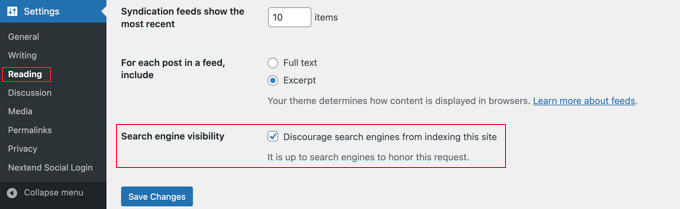
يتم تمكين هذا الخيار عادةً إذا كان موقع الويب الخاص بك قيد الإنشاء أو تم وضعه في وضع الصيانة.
2. كشف مشكلات الزحف والفهرسة
إذا كان موقع الويب الخاص بك مرئيًا لمحركات البحث ، فمن المهم التحقق من الزحف إلى المحتوى الخاص بك وفهرسته.
الزحف هو العملية التي يقوم فيها Google و Bing ومحركات البحث الأخرى باكتشاف موقع الويب الخاص بك وفهمه. الفهرسة هي العملية التي تقوم فيها محركات البحث بجمع وتخزين المعلومات حول موقع الويب الخاص بك.
هناك طريقة بسيطة للتحقق من مشكلات الزحف والفهرسة وهي استخدام أدوات مشرفي المواقع. على سبيل المثال ، Google Search Console هي أداة مجانية تقدمها Google تعرض أداء موقعك في نتائج البحث ، وتساعد في الكشف عن الأخطاء ، وتسمح لك بإرسال موقعك إلى Google.
إذا لم تكن متصلاً بأداة مشرفي المواقع ، فراجع دليلنا حول كيفية إضافة موقع WordPress إلى Google Search Console.
في Google Search Console ، يمكنك التوجه إلى تقرير "الصفحات". هنا ، سترى الصفحات المفهرسة وغير المفهرسة.
بعد ذلك ، يمكنك التمرير لأسفل إلى تقرير "لماذا لا تتم فهرسة الصفحات".
ستعرض لك Google Search Console أخطاء الزحف والفهرسة على موقع الويب الخاص بك والصفحات المتأثرة بها. يمكنك بعد ذلك حل هذه المشكلات ، بحيث تظهر صفحات الويب الخاصة بك في نتائج بحث Google.
بالإضافة إلى ذلك ، يمكنك أيضًا التحقق من مشكلات الفهرسة والزحف لعناوين URL الفردية.
ما عليك سوى إدخال رابط الصفحة في أداة فحص URL في الأعلى. ستعرض لك Google Search Console تقريرًا حول ما إذا كان عنوان URL مفهرسًا وعلى Google.
إذا لم يكن كذلك ، فسترى الرسالة "عنوان URL ليس على Google". لإصلاح ذلك ، يمكنك النقر فوق الزر "طلب الفهرسة" حتى يتمكن محرك بحث Google من الزحف إلى صفحتك وفهرستها.
3. تأكد من أن موقع الويب الخاص بك آمن باستخدام HTTPS
هناك شيء آخر مهم يجب التحقق منه من وجهة نظر إطار عمل تحسين محركات البحث الفني وهو ما إذا كان موقع الويب الخاص بك آمنًا أم لا.
ستعطي Google ومحركات البحث الأخرى الأفضلية للمواقع التي تستخدم HTTPS على تلك التي تستخدم HTTP. لتأمين موقعك ، ستحتاج إلى شهادة SSL لتشفير الاتصال بين خادم موقع الويب الخاص بك ومتصفح المستخدم.
يمكنك التحقق من ذلك من خلال البحث عن علامة القفل في شريط البحث بالمتصفح في الأعلى.
تقدم معظم شركات استضافة WordPress الآن SSL مجانًا مع جميع خططها. يمكنك أن تطلب من مضيفك معرفة ما إذا كان يقدم ذلك.
لمزيد من التفاصيل ، يرجى الاطلاع على دليلنا حول كيفية نقل موقع WordPress الخاص بك من HTTP إلى HTTPS.
4. البحث عن الروابط المقطوعة وإصلاحها
تعد الروابط المعطلة ضارة بإطار عمل تحسين محركات البحث لموقعك على الويب ، كما أنها تؤثر سلبًا على تجربة المستخدم الخاصة بك. هذه روابط لم تعد موجودة وستعرض خطأ 404.
نظرًا لأن برامج زحف محركات البحث تجد صفحات مختلفة على موقع الويب الخاص بك عن طريق اتباع الروابط الداخلية. يمكن أن يمنعهم الارتباط المعطل من اكتشاف محتوى جديد. نتيجة لذلك ، قد لا تتم فهرسة صفحتك في نتائج البحث.
وبالمثل ، إذا نقر الزائر على رابط ولم يتمكن من العثور على صفحة يبحث عنها ، فقد يخرج من موقع الويب الخاص بك.
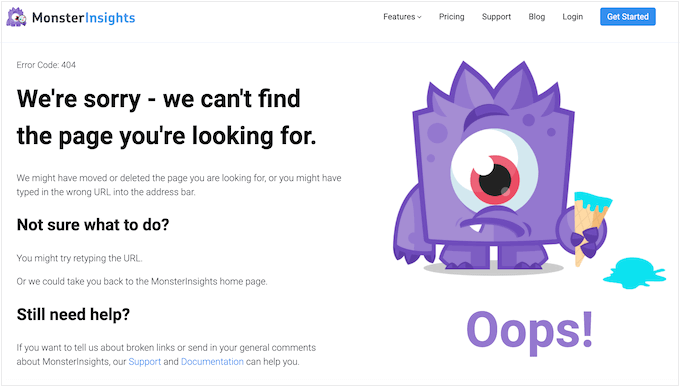
باستخدام All in One SEO (AIOSEO) ، يمكنك بسهولة العثور على الروابط المعطلة وإصلاحها على موقع WordPress الخاص بك.
يوفر مدير إعادة توجيه قويًا يساعد في تتبع أخطاء 404 على موقع الويب الخاص بك ويتيح لك إعداد عمليات إعادة توجيه 301 دائمة لإصلاح الروابط المعطلة.
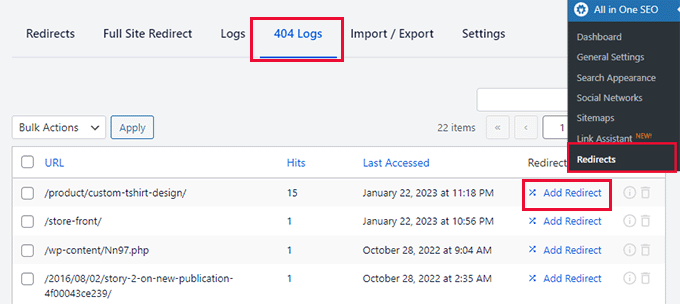
لمعرفة المزيد ، يمكنك اتباع دليلنا التفصيلي حول كيفية العثور على الروابط المعطلة وإصلاحها في WordPress.
5. ابحث عن إصدارات مكررة من موقعك
من المهم أن تقوم Google ومحركات البحث الأخرى بفهرسة إصدار واحد فقط من موقع الويب الخاص بك.
يمكن أن يحتوي موقع الويب الخاص بك على إصدارات مختلفة ، ولكن يجب أن تشير جميعها إلى إصدار واحد. على سبيل المثال ، يمكن أن يكون لديك موقع به إصدار www وإصدار بدون www أو إصدار HTTP و HTTPS:
https://www.example.com
https://example.com
http://www.example.com
http://example.com
سواء اخترت إصدار www أو بدون www ، يجب إعادة توجيه جميع عناوين URL إلى عنوان URL الأساسي لـ WordPress. خلافًا لذلك ، ستعتبر Google كل إصدار موقعًا مختلفًا.
يمكن أن يؤثر هذا سلبًا على تصنيفات SEO الإجمالية الخاصة بك. لن تعرف محركات البحث الإصدار المطلوب فهرسته ، وقد يتسبب ذلك في حدوث مشكلات مكررة في المحتوى.
يمكنك التحقق من عنوان URL الأساسي لموقعك بالانتقال إلى الإعدادات »عام من لوحة تحكم WordPress. بعد ذلك ، انظر إلى عنوان الويب في حقلي "عنوان WordPress (URL)" و "عنوان الموقع (URL)".
باستخدام AIOSEO ، يمكنك تعيين عنوان URL الأساسي المناسب تلقائيًا في رأس موقعك ، بحيث تعرف محركات البحث ما تفضله.
6. استخدم تراكيب عناوين URL الملائمة لكبار المسئولين الاقتصاديين
بعد تعيين عنوان URL أساسي لفهرسة محركات البحث ، يمكنك الآن التحقق من بنية عنوان URL لموقعك على الويب.
تلعب بنية عنوان URL دورًا مهمًا في تحسين محركات البحث لديك. سيساعد وجود بنية عنوان URL صديقة لكبار المسئولين الاقتصاديين Google و Bing ومحركات البحث الأخرى على الزحف بسهولة إلى صفحاتك وفهم المحتوى الخاص بك.
فيما يلي مثال على بنية عنوان URL سيئة:
https://www.example.com/category.php?id=42012
بدلاً من ذلك ، يجب أن تستخدم عناوين URL التي تصف المحتوى ، مثل:
https://www.example.com/blog/how-to-start-a-wordpress-website
يمكنك إنشاء عناوين URL صديقة لكبار المسئولين الاقتصاديين عن طريق التأكد من أنها قصيرة ووصفية. بالإضافة إلى ذلك ، لا تنسَ تضمين كلمة رئيسية في الروابط الثابتة ، واستخدم الواصلات لفصل الكلمات ، واحتفظ بكل الكلمات بأحرف صغيرة ، ولا تستخدم كلمات التوقف.

نصيحة للمحترفين: لا تقم بتضمين الأرقام في روابط URL الخاصة بك أيضًا. بهذه الطريقة ، يمكنك تحديث المحتوى الخاص بك في المستقبل
7. تأكد من أن موقعك متوافق مع الجوال
العنصر التالي في قائمة التحقق من إطار عمل تحسين محركات البحث الفني هو التأكد من أن موقع WordPress الخاص بك يستجيب للجوال.
مع تحول Google الآن إلى الجوال أولاً ، ستقوم الآن بفهرسة إصدار الجوال الخاص بموقعك بدلاً من إصدار سطح المكتب.
يمكنك التحقق من استجابة موقعك للجوّال باستخدام أداة Google Mobile-Friendly Test Tool المجانية.
ما عليك سوى إدخال عنوان URL لموقع الويب الخاص بك والنقر فوق الزر "اختبار URL".
ستعرض الأداة بعد ذلك نتائج لموقعك على الويب. يمكنك معرفة ما إذا كان جاهزًا للجوال أم لا.
إذا لم يكن موقعك متوافقًا مع الجوّال ، فيمكنك البدء بالتغيير إلى سمة WordPress سريعة الاستجابة.
يمكنك أيضًا اتباع دليلنا حول كيفية تغيير سمة WordPress الخاصة بك دون فقد أي بيانات أو حركة مرور.
8. تحقق من سرعة موقع الويب الخاص بك وتحسين الأداء
تعد سرعة موقع الويب الخاص بك أيضًا جزءًا مهمًا من إطار عمل SEO التقني الخاص بـ WordPress. تستخدم Google سرعة تحميل الصفحة كعامل ترتيب وستقوم بتصنيف مواقع التحميل السريع أعلى مقارنة بالمواقع ذات الأداء البطيء.
يمكنك التحقق من وقت تحميل موقع الويب عن طريق إجراء اختبار سرعة الموقع. على سبيل المثال ، يمكنك استخدام MonsterInsights ، وهو أفضل مكون إضافي لبرنامج Google Analytics يعرض تقرير سرعة الموقع داخل لوحة معلومات WordPress الخاصة بك.
ستحتاج أولاً إلى تثبيت Google Analytics على موقع WordPress الخاص بك باستخدام MonsterInsights.
بعد ذلك ، يمكنك التوجه إلى Insights »صفحة التقارير من لوحة إدارة WordPress الخاصة بك. بعد ذلك ، يمكنك الانتقال إلى علامة التبويب "سرعة الموقع". هنا ، سترى النتيجة الإجمالية لسرعة موقع الويب الخاص بك لسطح المكتب والجوال.
سيعرض التقرير أيضًا مقاييس أخرى مهمة لقياس سرعة موقع الويب الخاص بك.
إذا قمت بالتمرير لأسفل ، فإن MonsterInsights تقدم توصيات وأهدافًا مرجعية لكل مقياس يجب أن تستهدفه.
لتحسين وقت تحميل موقع الويب ، يمكنك الاطلاع على دليلنا النهائي لتعزيز سرعة WordPress وأدائه.
نصيحة سريعة يمكنك استخدامها لتحسين سرعة موقع الويب الخاص بك هي تصغير ملفات CSS و JavaScript.
يعني المصطلح المصغر تقليل حجم ملفات موقع الويب عن طريق إزالة المسافات البيضاء والخطوط والأحرف غير الضرورية. عندما يزور المستخدم موقع الويب الخاص بك ، يتم إرسال ملفات مختلفة إلى متصفح المستخدم ، والتي تتضمن ملفات CSS و HTML و JavaScript.
من خلال تقليل حجم الملف ، يمكنك تحسين سرعة موقع الويب وأدائه بشكل ملحوظ. هناك العديد من مكونات WordPress الإضافية وخدمات الاستضافة التي تتيح لك تصغير ملفات CSS و JavaScript ، مثل WP Rocket و SiteGround.
لمزيد من التفاصيل ، يمكنك الاطلاع على دليلنا حول كيفية تصغير ملفات CSS و JavaScript في WordPress.
9. تحسين هيكل الربط الداخلي الخاص بك وإزالة الصفحات المعزولة
تلعب الروابط الداخلية دورًا مهمًا في إطار عمل تحسين محركات البحث التقني لموقعك على الويب. تكافئ محركات البحث مواقع الويب التي تحتوي على بنية ربط داخلية مناسبة بدون وجود الكثير من الصفحات المعزولة.
تتمتع AIOSEO بميزة SEO Link Assistant القوية التي تسهل عليك اكتشاف فرص الارتباط وحتى أتمتة العملية نيابة عنك.
إنه أفضل مكون إضافي للربط الداخلي لـ WordPress يقوم بالزحف إلى الروابط الموجودة على موقع WordPress الخاص بك ويقدم تقريرًا مفصلاً. يمكنك رؤية عدد الروابط الداخلية والروابط الصادرة والروابط التابعة لكل منشور وصفحة.
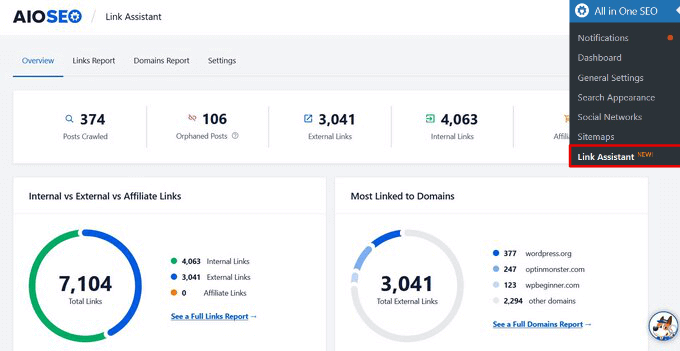
يمكنك رؤية جميع اقتراحات الروابط في مكان واحد ، ويمكنها أيضًا الرجوع تلقائيًا وإضافة روابط داخلية في مشاركاتك القديمة بنقرة واحدة.
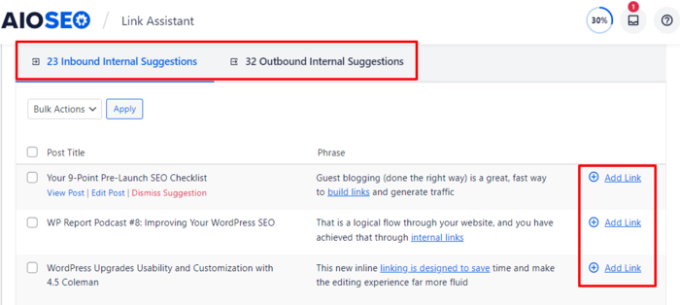
10. إنشاء خرائط مواقع XML وإرسالها إلى محركات البحث
جزء مهم آخر من إطار عمل تحسين محركات البحث الفني هو تسهيل عثور محركات البحث على المحتوى الخاص بك. إحدى الطرق التي يمكنك القيام بذلك هي من خلال إنشاء خريطة موقع XML.
يخبر محركات البحث عن الصفحات المهمة على موقع الويب الخاص بك. بهذه الطريقة ، يمكن لروبوتات محرك البحث الزحف إلى موقعك بشكل أسرع وفهرسة المحتوى الخاص بك. على الرغم من أن خريطة الموقع لن تعزز تصنيفاتك ، إلا أنها ستحسن عملية الزحف والفهرسة الشاملة.
يمكنك إنشاء خريطة الموقع وتخصيصها باستخدام AIOSEO. سيقوم المكون الإضافي تلقائيًا بإنشاء خريطة موقع عند التنشيط. إلى جانب ذلك ، يتيح لك أيضًا إنشاء خريطة موقع فيديو وخريطة موقع أخبار وخريطة موقع HTML وخريطة موقع RSS.
بمجرد إنشاء خريطة الموقع ، يمكنك بعد ذلك إرسالها إلى محركات بحث مختلفة باستخدام أدوات مشرفي المواقع الخاصة بهم.
على سبيل المثال ، توفر Google Search Console خيار إدخال عنوان URL لخريطة الموقع وإرساله إلى محرك البحث. لمعرفة المزيد ، يمكنك الاطلاع على دليلنا حول كيفية إرسال موقعك إلى محركات البحث.
وبالمثل ، يمكنك أيضًا إضافة موقعك إلى أداة Bing Webmaster Tool ثم إرسال خريطة موقع XML لتحسين الزحف والفهرسة.
11. استخدم مخطط الترميز للمقتطفات المنسقة
عنصر إطار عمل تحسين محركات البحث الفني التالي الذي يجب عليك التحقق منه هو ترميز المخطط. يساعد محركات البحث على فهم المحتوى الخاص بك بشكل أفضل وكيف سيظهر في نتائج البحث.
يمكنك استخدام ترميز المخطط للوصفات والمراجعات والأحداث والمؤسسات والأسئلة الشائعة ومشاركات المدونات وصفحات المنتج والمواقع المتعددة للأنشطة التجارية المحلية والمزيد.
يمكن لمحركات البحث استخدام هذه المعلومات وعرض نتائج ثرية. كما أنه يساعد في التقاط مقتطفات Google المميزة ، والتي يمكن أن تزيد من النقرات العضوية وحركة المرور.
على سبيل المثال ، إليك كيفية عرض Google للوصفات والمكونات والتقييمات ووقت الطهي ومعلومات أخرى لمنشورات المدونة التي تستخدم ترميز مخطط الوصفات.
يمكنك بسهولة إضافة ترميز مخطط في WordPress و WooCommerce باستخدام AIOSEO.
يتيح لك المكون الإضافي اختيار نوع المخطط بناءً على المحتوى الخاص بك ، ويتولى الباقي.
باستخدام AIOSEO ، يمكنك أيضًا إضافة علامات مخطط مخصصة بالكامل بناءً على احتياجاتك باستخدام ميزة إنشاء مخطط مخصص لـ WordPress. يمكن أن يساعدك ذلك في الحصول على تقييمات بالنجوم ومقتطفات منسقة أخرى في Google.
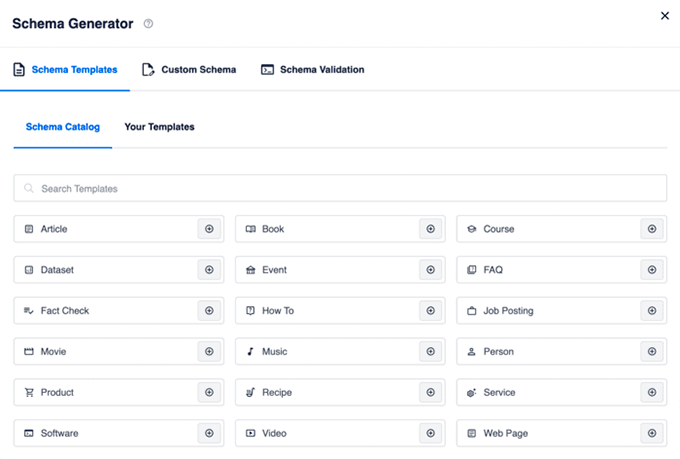
12. تحسين ملف Robots.txt لتحسين محركات البحث
Robots.txt هو ملف نصي يحدد تعليمات روبوتات محرك البحث حول كيفية الزحف إلى موقعك على الويب. يمكنك معرفة الصفحات المطلوب الزحف إليها والصفحات المطلوب تخطيها أثناء الزحف.
إليك ما سيبدو عليه ملف robots.txt لموقع WordPress:
User-Agent: *
Allow: /wp-content/uploads/
Disallow: /wp-admin/
Disallow: /readme.html
Disallow: /refer/
Sitemap: http://www.example.com/post-sitemap.xml
Sitemap: http://www.example.com/page-sitemap.xml
تساعد إضافة ملف robots.txt في حفظ حصة الزحف. سيزحف برنامج تتبع ارتباطات محرك البحث إلى عدد معين من الصفحات أثناء الجلسة. إذا لم ينتهوا من الزحف إلى جميع الصفحات الموجودة على موقعك ، فسوف يستأنفون الزحف في الجلسة التالية.
يمكن أن يؤدي ذلك إلى إبطاء فهرسة المحتوى الخاص بك ، وسيظهر في نتائج البحث بعد بعض التأخير. لهذا السبب يعد تحسين ملف robots.txt مكونًا مهمًا في إطار عمل تحسين محركات البحث الفني.
يمكنك عدم السماح للصفحات بالصفحات غير الضرورية مثل منطقة إدارة WordPress ومجلد السمات وملفات المكونات الإضافية والمزيد. بهذه الطريقة ، يمكنك حفظ حصة الزحف والسماح لروبوتات محرك البحث بالزحف إلى المزيد من الصفحات.
من ناحية أخرى ، يمكنك إضافة خرائط مواقع وصفحات مهمة أخرى إلى ملف robots.txt. بهذه الطريقة ، ستقوم محركات البحث بالزحف إليها وفهرستها بأسرع ما يمكن.
تتمثل إحدى الطرق البسيطة لتحسين ملف robots.txt في استخدام AIOSEO. يمكنك تمكين ملف robots.txt المخصص باستخدام المكون الإضافي وإضافة قواعد للسماح لمحركات البحث بالزحف أو عدم السماح لها بالزحف.
لمعرفة المزيد ، يرجى الاطلاع على دليلنا حول كيفية تحسين ملف robots.txt الخاص بـ WordPress لتحسين محركات البحث.
13. تأكد من عدم قيام Google بالإبلاغ عن موقعك لبرامج ضارة
عنصر آخر مهم لقائمة التحقق الفنية لتحسين محركات البحث هو التأكد من عدم وضع علامة Google على موقعك بسبب البرامج الضارة أو البرامج غير المرغوب فيها.
إذا كان موقع الويب الخاص بك يمثل مخاطرة أمنية للمستخدمين ، فستعرض Google رسالة التحذير التالية:
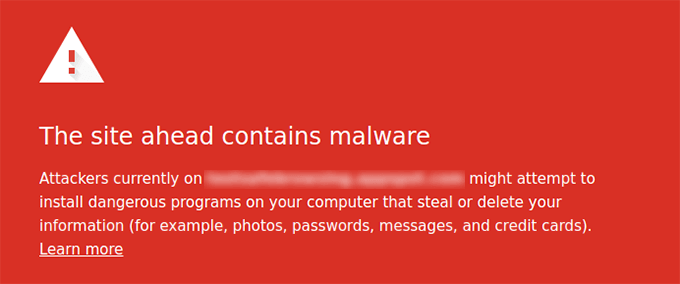
يمكن أن يكون هذا سيئًا حقًا لتحسين محركات البحث في WordPress. سوف يمنع الناس من زيارة موقع الويب الخاص بك ، ويؤثر على تصنيفاتك ، وحركة المرور الإجمالية لموقع الويب.
للبحث عن الملفات الضارة على موقع الويب الخاص بك ، يمكنك استخدام ماسح أمان WordPress. في WPBeginner ، نستخدم Sucuri لأنه أفضل مكون إضافي لجدار الحماية والأمان في WordPress. يقوم بالتحقق من نقاط الضعف مثل البرامج الضارة ، وإدخال البريد العشوائي ، والشفرات الضارة ، ويساعد في تنظيف موقع الويب.
يمكنك أيضًا إلقاء نظرة على دليلنا حول كيفية إصلاح الخطأ "يحتوي هذا الموقع مسبقًا على برامج ضارة" في WordPress ، إذا وضع Google علامة على موقعك بحثًا عن برامج ضارة.
14. استخدم العرض من جانب الخادم مقابل العرض من جانب العميل
من أفضل الممارسات التقنية الأخرى لتحسين محركات البحث هي التأكد من أن جافا سكريبت لموقعك يتم عرضه على جانب الخادم وليس من جانب العميل.
يتم عرض جانب الخادم عندما يتم عرض ملفات JavaScript على خادم موقع الويب. بينما يكون العرض من جانب العميل عندما يتم عرض ملفات JavaScript في متصفح المستخدم.
يعد التقديم من جانب العميل أمرًا سيئًا لتجربة مستخدم موقعك وتحسين محركات البحث. يقع كل عبء تحميل موقعك بسرعة على عاتق الزائر. بالإضافة إلى ذلك ، تستخدم روبوتات محرك البحث موارد JavaScript للزحف إلى المحتوى الخاص بك وفهرسته. قد يؤدي ذلك إلى فقدان محتوى جافا سكريبت بواسطة برامج الزحف وعدم تضمينه في فهرس محرك البحث.
مع العرض من جانب الخادم ، يضمن خادم موقع الويب تحميل كل شيء بسرعة. بهذه الطريقة ، تحصل على تجربة مستخدم أفضل ، وسرعة تحميل أسرع للصفحة ، وتقلل من مخاطر فقدان المحتوى من الفهرسة.
تتمثل إحدى طرق التأكد من عرض JavaScript على خادم موقعك في إجراء اختبار سرعة الموقع. إذا كانت سرعة موقع الويب الخاص بك منخفضة ، فقد يكون ذلك بسبب هذه المشكلة. يمكنك أيضًا الاطلاع على الصفحات التي تم الزحف إليها في Google Search Console ومعرفة ما إذا كان محرك بحث Google قد فاته أي محتوى أثناء الزحف. إذا حدث ذلك ، فقد يكون ذلك بسبب مشكلات تحسين محركات البحث المرتبطة بـ JaveScript.
هذا كل شيء. لقد وصلت إلى نهاية القائمة. لا تحتاج إلى استعراض كل نقطة في إطار عمل تحسين محركات البحث التقني مرة واحدة. ما عليك سوى الانتقال خطوة واحدة في كل مرة والعمل في طريقك من خلال القائمة.
نأمل أن تساعدك هذه المقالة في التعرف على إطار عمل تحسين محركات البحث التقني لـ WordPress. قد ترغب أيضًا في الاطلاع على مقارنتنا لأفضل أدوات البحث عن الكلمات الرئيسية ، ونصائحنا التي أثبتت جدواها حول كيفية زيادة حركة مرور مدونتك.
إذا أعجبك هذا المقال ، فيرجى الاشتراك في قناتنا على YouTube لدروس فيديو WordPress. يمكنك أيضًا أن تجدنا على Twitter و Facebook.
